3 proste metody pobierania zdjęć profilowych na WhatsApp

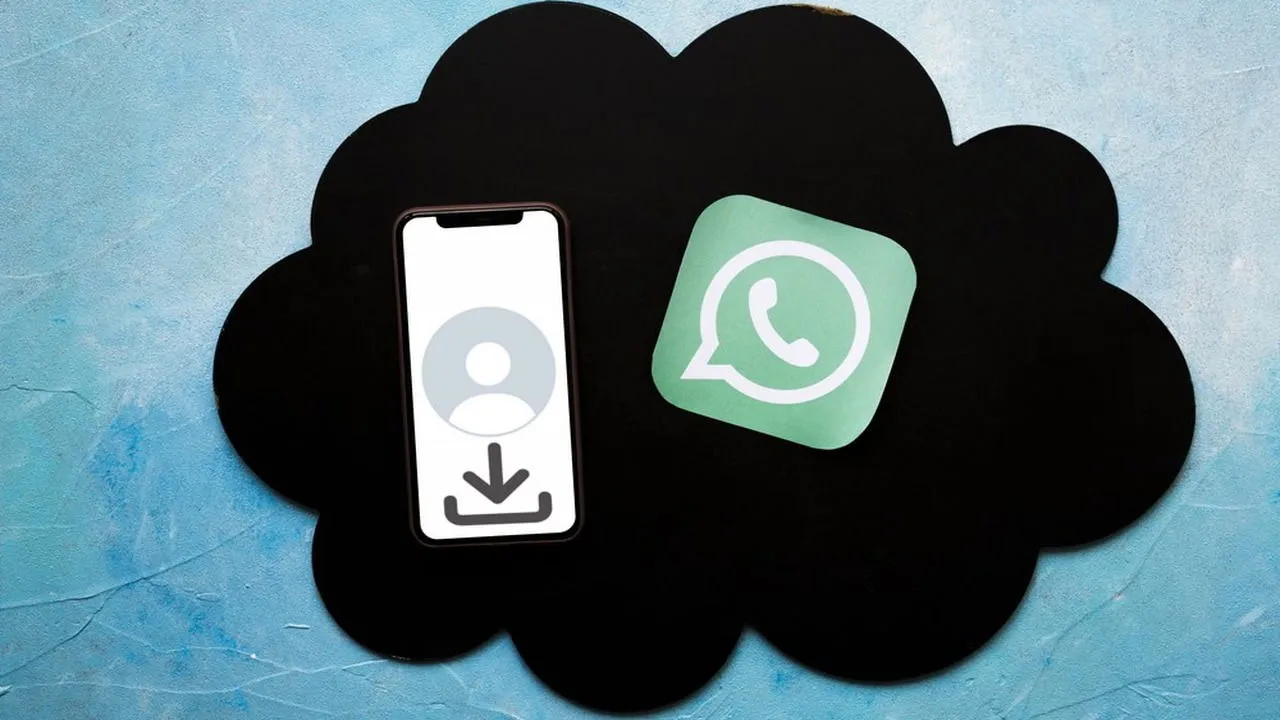
Aby chronić prywatność użytkowników, WhatsApp uniemożliwia pobieranie – a nawet robienie – zrzutów ekranu czyjegoś zdjęcia profilowego. Jeśli jednak nadal musisz zapisać zdjęcie profilowe kontaktu, oto kilka obejść.
Zrób zrzut ekranu mniejszego podglądu
Jeśli jakość zdjęcia nie ma dla Ciebie znaczenia, ta metoda jest więcej niż wystarczająca. WhatsApp blokuje zrzuty ekranu pełnego podglądu zdjęcia w sekcji informacji kontaktowych. Nadal jednak pozwala Ci zrobić zrzut ekranu małego podglądu.
W sekcji Czaty dotknij zdjęcia profilowego kontaktu, aby je powiększyć. Otworzy się mały podgląd z innymi treściami czatów, które nadal będą widoczne. Wystarczy zrobić zrzut ekranu.
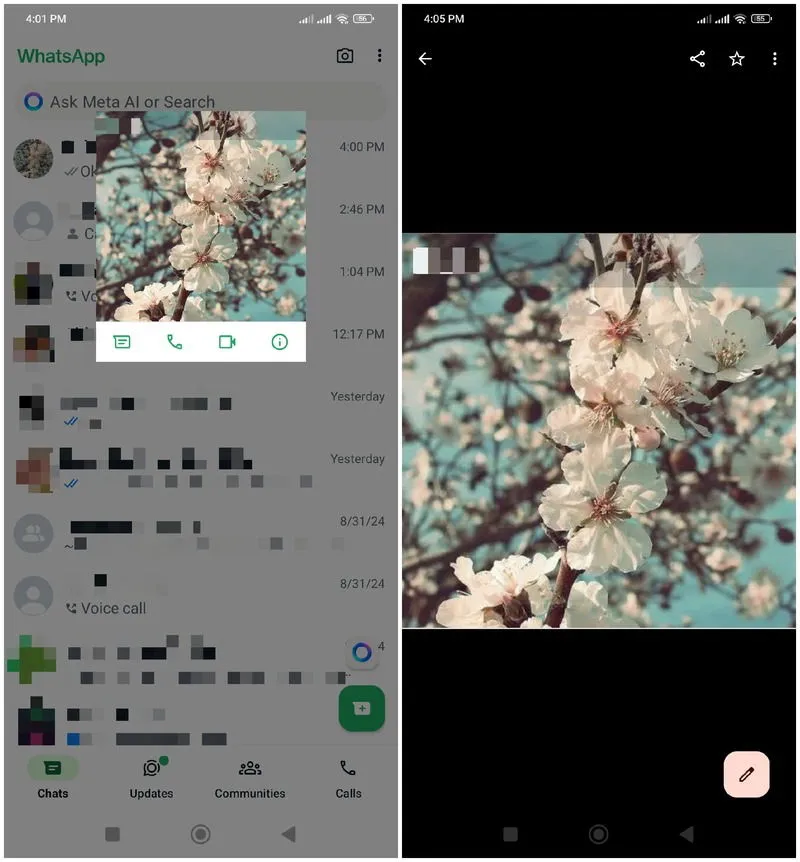
Edytuj zrzut ekranu za pomocą natywnego edytora zdjęć, aby przyciąć dodatkową zawartość po bokach zdjęcia. Obraz będzie niskiej jakości, ale wystarczająco dobry, aby zidentyfikować, co się na nim znajduje.
Użyj internetowego programu do pobierania zdjęć profilowych WhatsApp
Możesz również użyć narzędzia do pobierania zdjęć profilowych WhatsApp, które udostępni zdjęcie w swoim interfejsie. Jednak te narzędzia wymagają ustawienia prywatności zdjęcia profilowego na Wszyscy zamiast tylko kontakty. Dlatego nie zadziała, jeśli użytkownik nie udostępnił publicznie swojego zdjęcia profilowego.
Polecamy aplikację internetową WhatsApp DP Downloader , ponieważ jest darmowa i szybka. Uzyskaj do niej dostęp z przeglądarek na komputerze stacjonarnym lub telefonie komórkowym, wykonując poniższe kroki:
Wybierz kraj, z którego pochodzi numer telefonu, aby dodać kod kraju, wprowadź numer telefonu i kliknij/dotknij przycisku Pobierz teraz .
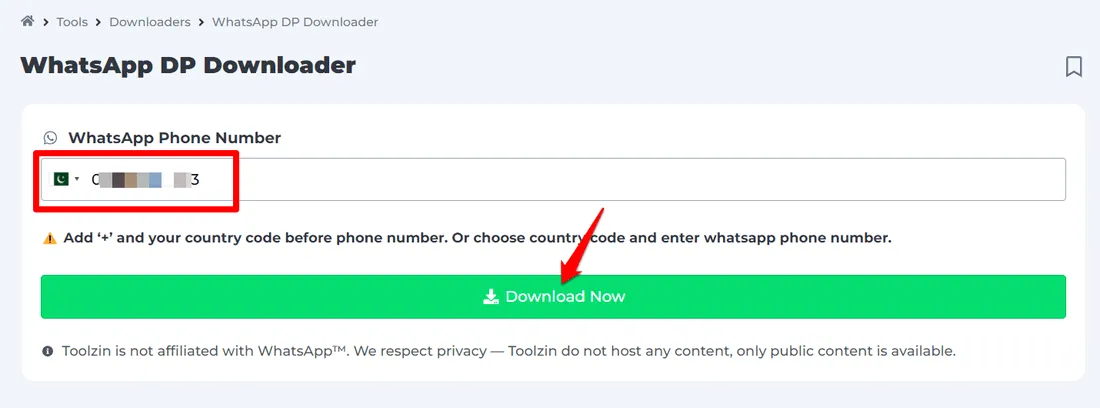
Jeśli zdjęcie profilowe jest publicznie dostępne, zostanie wyświetlony jego podgląd. Możesz kliknąć/dotknąć opcji Zapisz DP, aby pobrać zdjęcie.
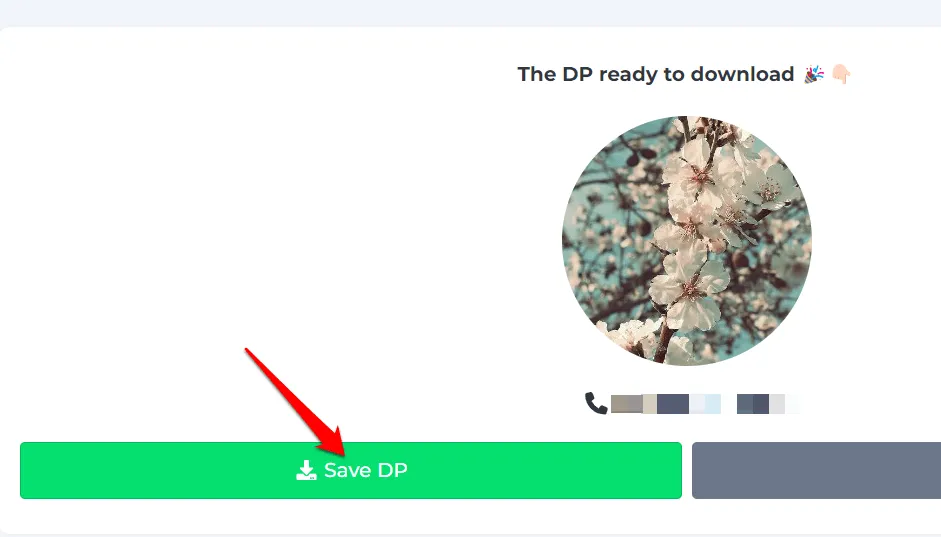
Pobierz zdjęcie profilowe z aplikacji WhatsApp Web App
Ograniczenie WhatsApp do robienia zrzutów ekranu lub pobierania zdjęć jest ograniczone do aplikacji mobilnej. Wersja internetowa WhatsApp nie ma tych ograniczeń. Możesz zrobić zrzut ekranu lub użyć wbudowanej funkcji zapisywania obrazu przeglądarki, aby zapisać zdjęcie profilowe.
Łatwiej jest to zrobić na komputerze, ale możesz również użyć przeglądarki telefonu, aby to zrobić, włączając tryb pulpitu. Zarówno na Androidzie, jak i iOS, przejdź do Ustawienia -> Ustawienia witryny -> Witryna na komputer i włącz opcję Witryna na komputer .
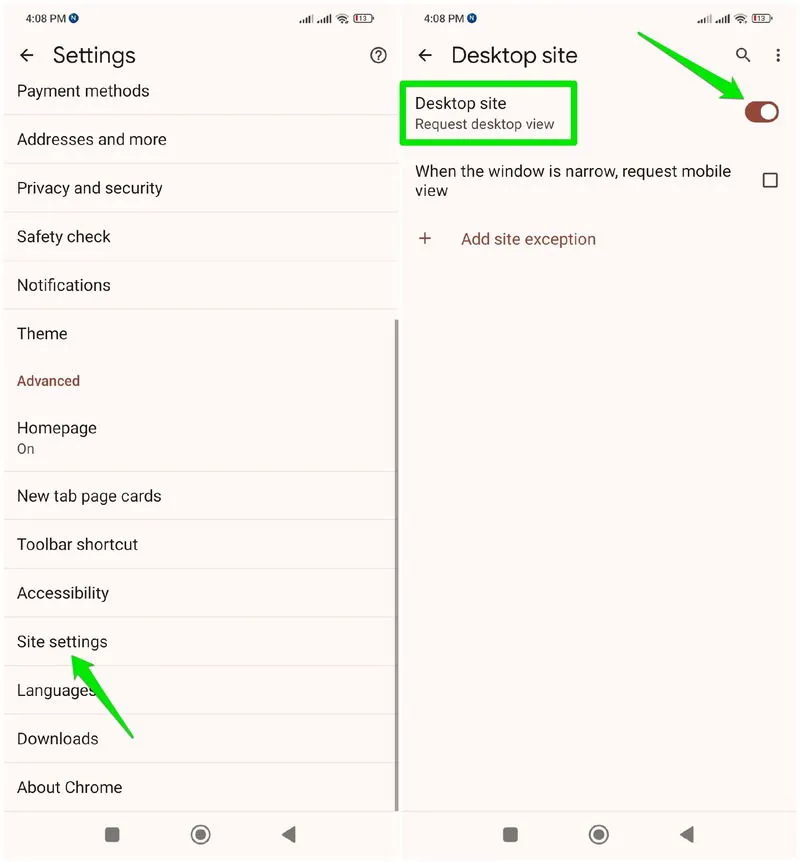
Poniższe instrukcje można wykonać zarówno w przeglądarkach stacjonarnych, jak i mobilnych, po włączeniu trybu stacjonarnego:
Przejdź do web.whatsapp.com i zaloguj się, skanując kod QR lub używając opcji Link with phone number . Jeśli robisz to w przeglądarce mobilnej, użyj loginu z numerem telefonu, ponieważ kod QR będzie wymagał innego telefonu do zeskanowania.
Otwórz okno czatu danej osoby. Kliknij menu z trzema kropkami w prawym górnym rogu i wybierz Informacje kontaktowe .
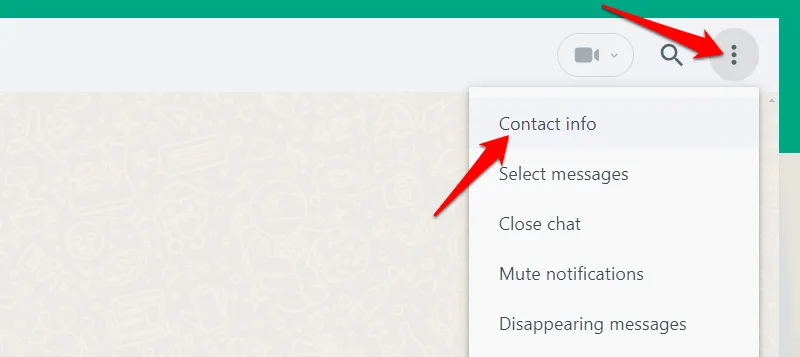
Kliknij zdjęcie profilowe, aby otworzyć podgląd w pełnym rozmiarze, a następnie kliknij je prawym przyciskiem myszy i wybierz opcję Zapisz obraz jako .
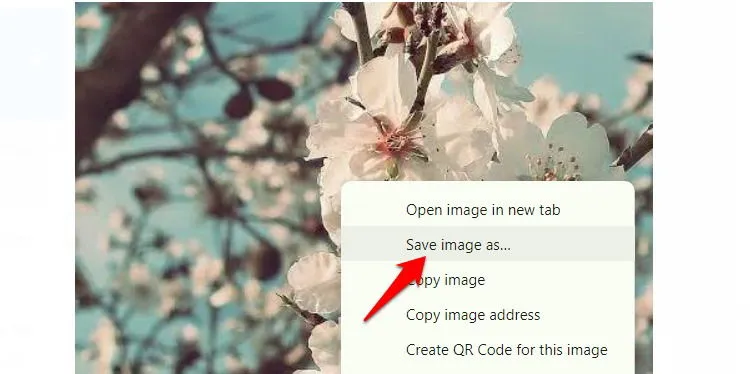
Zostanie pobrany jako plik ENC, którego Twój system operacyjny nie może otworzyć. Przekonwertuj go na plik .jpg za pomocą bezpłatnego konwertera obrazów online, takiego jak Online Convert lub innego konwertera obrazów, który możesz mieć na swoim komputerze lub urządzeniu mobilnym. W systemie Windows zmień rozszerzenie .enc na .jpg podczas zapisywania. Użytkownicy komputerów Mac mogą również edytować nazwę pliku i zmienić rozszerzenie na .jpg .
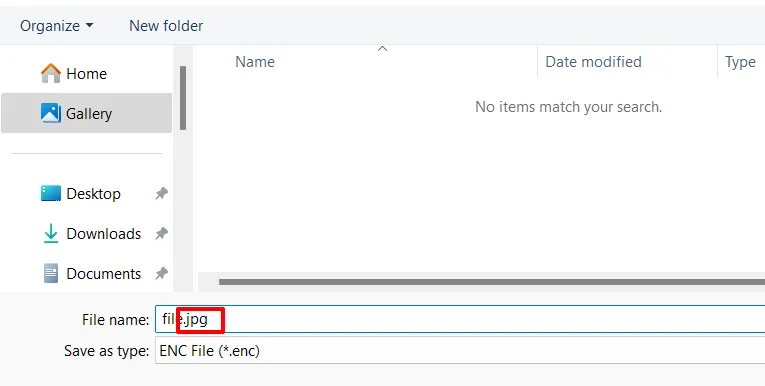
Pamiętaj, że WhatsApp kompresuje obrazy, w tym zdjęcia profilowe, aby oszczędzać przepustowość i miejsce na dysku. Dlatego nie otrzymasz oryginalnego obrazu o wysokiej rozdzielczości przesłanego przez użytkownika. Jednak te metody dadzą Ci dokładny obraz, który widzisz po otwarciu profilu użytkownika.
Źródło obrazu: Freepik . Wszystkie zrzuty ekranu autorstwa Karrar Haider.



Dodaj komentarz